一、智能音箱与电脑的连接方式
在现代家庭中,智能化设备如智能音箱日益普及,其具备诸如语音识别、音乐播放及智能家居操控等诸多优势。将智能音箱连接至计算机,更能丰富其多场景应用体验并增强功能多样性。那么,我们该如何让这些紧密联系的设备无缝对接呢?答案是采用蓝牙技术来实现即连。详细操作如下:用户可通过三种途径成功完成这一任务。
多数智能音箱均具备蓝牙联结能力,用户仅需将其开启至蓝牙匹配状态,再于个人计算机蓝牙设置内进行设备搜索及唤起连接便可轻松实现。该种无线途径,简捷便捷地满足了用户参加音乐播放或使用语音助手等多元化场景需求。

此外,除蓝牙连接外,部分智能化音响也含有Wi-Fi直接通讯模块支持。用户可将之与同局域网内PC设备相连,达到更为稳健且高效的数据传输与掌控。此时的联网方式尤其适合于数据量大、远程操控需求较多的应用环境中。
除此之外,一种独特且实用的连接方法为利用AUX线缆连接智能音箱至电脑。用户仅需准备一条3.5 mm的AUX线缆,分别接入智能音箱以及电脑的耳机插口中,便于实现设备之间的有线传输。这种解决方案适宜于对音质或信号稳定性有严苛需求的用户群体。
二、如何在Windows系统上连接智能音箱

对于Windows系统用户,在连通智能音箱时,需遵循特定的步骤并重视相关注意要点。以下将详细阐述在Windows系统中如何实现此操作流程:
首先,在Windows操作系统的“设置应用程序”内选择“设备”栏目,再进入“蓝牙和其他设备”项并启动蓝牙功能。其次,在智能音响上启用蓝牙配对模式,在Windows系统中通过搜索与匹配合适的智能音响型号建立起连接。
首先,当配对成功完成后,用户可在Windows操作系统下将音频信号转输至所搭配的智能音响设备。以此方式,来自计算机的音频信息便可经由该音响进行播放。此外,在Windows系统中,用户可将预设音频输出设备设定成已联机的智能音响设备,以便于日常应用的便捷性与高效性。

若遇连接或断连故障,可试试重新配对或升级驱动来修复。同时,保证系统及设备软件的最新状况,也是提高连接可靠性与兼容性的有效措施。
三、如何在Mac系统上连接智能音箱
针对配备Mac OS的用户,连接智能音响需执行特定操作及掌握相关技术要点。以下将详细详解如何在此类系统中成功匹配智能音响设备:

首先,在Mac电脑桌面右上角找到"菜单栏"标志,选取其中的"系统偏好设置"功能。随后,在新打开的窗口中,查找并点击"声音"项目,然后切换至"输出"页面。
接下来,您可在"输出"选项卡内查看已连接之输出设备列表,然后选择音响设备作为声音输出目标。若未找到需要链接之设备,不妨尝试重新搜索及配对。
此外,在苹果电脑操作系统里,用户亦能轻松地根据音频输出设备的顺序调控默认音源设备;且当运用空中传译(AirPlay)功能时,可以进一步延伸其应用功能并实现在不同房间之间的协同播放效果。

四、注意事项及常见问题解决
实践应用时,难免遇到各种问题。以下针对常见问题及其应对策略作简要列举:
如果发生配对失败或者频繁断连的情况,建议您重启设备、更新驱动或恢复网络设定以排查并解决问题

无线传输过程中,务必注意设备间距不宜过大以确保信号稳定
请确保有线传输时,所连接的接口保持清洁完好,以免引入杂音干扰。
定期检查并升级系统配套软件与设备驱动力可增强硬件兼容性及运行稳定性。
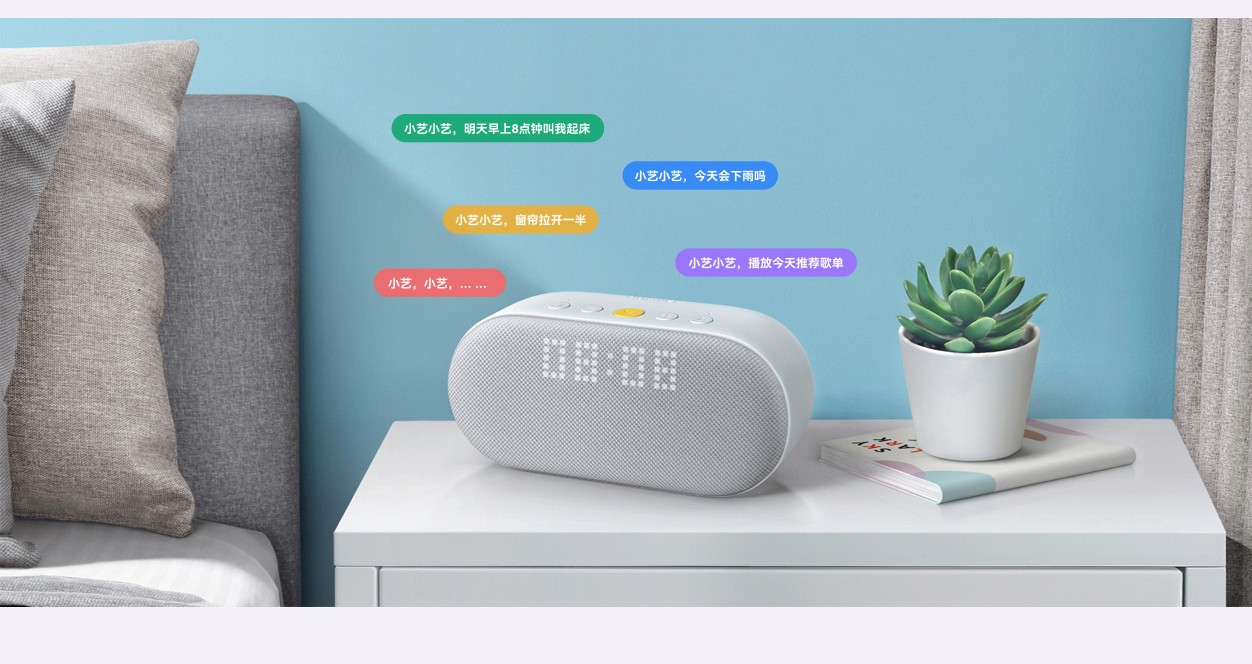
务必重视个人隐私信息的保密性,避免在公共域中传送敏感数据。
在利用智能音箱与计算机对接过程中,务必高度重视并做好设备的正确操作和维护,严格监控信号稳定性,确保隐私数据得到妥善防护。









